Installeer TWRP op Samsung Galaxy S20, S20 + of S20 Ultra (Exynos)
Een Twrp Herstel / / August 05, 2021
In deze zelfstudie laten we u zien hoe u TWRP Recovery op de Samsung Galaxy S20, S20 + of S20 Ultra (Exynos) installeert. De vlaggenschepen van Samsung hebben de lat hoger gelegd die anderen kunnen volgen. Al deze drie apparaten beschikken over enkele van de meest indrukwekkende specificatiebladen. Als we het hebben over de Ultra-variant, deze heeft een enorm scherm van 6,9 inch met een resolutie van 1440 x 3200 pixels en een verversingssnelheid van 120 Hz. Onder de motorkap heeft de Global-variant een Exynos 990-chipset, terwijl de Amerikaanse versie wordt geleverd met Qualcomm SM8250 Snapdragon 865.
De eerste heeft een Mali-G77 MP11 GPU, terwijl de laatste wordt geleverd met Adreno 650. Bovendien is het verkrijgbaar in drie verschillende varianten, met de topklasse in 512 GB 16 GB RAM. Dan is er een quad 108 + 48 + 12 + 0,3 MP camera aan de achterzijde, gevolgd door een 40 MP camera aan de voorzijde. Met een vingerafdruk onder het display ziet het apparaat een gigantische 5000 mAh-batterij die 45 W snel opladen en 15 W draadloos opladen ondersteunt.
Dit is echter slechts het topje van de ijsberg. Je zou een overvloed aan andere tweaks kunnen uitproberen als je eenmaal in de aangepaste ontwikkeling stapt. Daarvoor is een van de belangrijkste vereisten dat er een aangepast herstel zoals TWRP is geïnstalleerd. En in deze gids helpen we u precies dat te bereiken. Met dat gezegd, zijn hier de stappen om TWRP Recovery op de Samsung Galaxy S20, S20 + of S20 Ultra te installeren. Houd er wel rekening mee dat de onderstaande stappen alleen van toepassing zijn op de Exynos-varianten van deze drie apparaten.

Inhoudsopgave
-
1 Installeer TWRP Recovery op Samsung Galaxy S20, S20 + of S20 Ultra (Exynos)
- 1.1 Punten om in gedachten te houden
- 1.2 Vereisten
- 1.3 Stappen om TWRP te flashen op Galaxy S20, S20 + of S20 Ultra (Exynos)
Installeer TWRP Recovery op Samsung Galaxy S20, S20 + of S20 Ultra (Exynos)
TWRP is een aangepast herstel dat de gebruiker een overvloed aan opties biedt die men niet zou kunnen voortzetten met een voorraadherstel. Deze omvatten de mogelijkheid om ZIP- en IMG-bestanden te flashen, aangepaste ROM's te flashen of zelfs Magisk ZIP-bestanden voor root te flashen. Op dezelfde manier kunt u ook een volledige Nandroid-back-up maken en deze indien nodig herstellen. Het biedt ook een handig platform om de apparaatpartities weg te vegen. Evenzo kunnen de gevorderde gebruikers gebruik maken van de Fix Recovery Bootloop, Terminal Command en andere functionaliteiten.

U kunt ook de Mount-functionaliteit van het herstel gebruiken om externe USB-drives aan te sluiten via een OTG-kabel. Dus met zo'n lange lijst met voordelen, zijn er geen browniepunten om te raden waarom mensen de TWRP Recovery op Samsung Galaxy S20, S20 + of S20 Ultra (Exynos) willen installeren. En in deze gids helpen we je daarbij. Maar voordat we een lijst maken van de stappen om het TWRP-herstel te flashen, zijn er een paar belangrijke punten die het waard zijn om te bespreken. Zorg ervoor dat u ze allemaal doorloopt en ga dan alleen verder met de installatiestappen.
Punten om in gedachten te houden
- Je zou deze TWRP alleen kunnen flashen op de Global-varianten van Galaxy S20, S20 + of S20 Ultra met een Exynos 990-chipset. De Amerikaanse en Canadese varianten van deze apparaten die worden geleverd met de Qualcomm Snapdragon 865-chipset ondersteunen deze TWRP niet.
- Bovendien zal het proces ook de KNOX-garantie uitschakelen en dus de garantie van het apparaat ongeldig maken.
- Ook worden daaropvolgende OTA-updates uitgeschakeld.
- Een ander ding om in gedachten te houden is dat u ook de codering moet uitschakelen. Daarvoor moet u de gegevenspartitie wissen. Hiermee worden alle gegevens op uw apparaat gewist.
- MTP is ook verbroken in deze eerste TWRP-build, maar u kunt MTP nog steeds uitschakelen in TWRP Mount-instellingen en vervolgens ADB gebruiken om bestanden van en naar uw pc over te brengen.
- Hoewel de TWRP-build stabiel is, is het toch een niet-officiële.
Dit zijn alle belangrijke punten die moesten worden besproken. U kunt nu doorgaan met de instructies om TWRP Recovery op Samsung Galaxy S20, S20 + of S20 Ultra (Exynos) te installeren.
Waarschuwing
Voordat we met deze procedure beginnen, raad ik u ten zeerste aan om een back-up te maken van uw apparaatopslag en al uw bestanden die op uw apparaat zijn opgeslagen. Bovendien is het raadzaam om de stappen die in dit bericht worden genoemd zeer zorgvuldig te volgen om permanente schade te voorkomen of om uw apparaat te blokkeren. Als er iets misgaat, is de auteur of GetDroidTips er niet verantwoordelijk voor.
Vereisten
- Maak een volledige apparaatback-up omdat tijdens het ontgrendelen en knipperen alle gegevens op uw apparaat worden gewist.
- Download de S20 / S20 + / S20 Ultra (Exynos-varianten) TWRP Recovery via de onderstaande link. We willen XDA Senior Member bedanken geiti94 voor dit herstel: Download TWRP Recovery.
- Download de Encryption Disabler ZIP-bestand.
- U kunt ook het Magisk Installer ZIP-bestand als je je apparaat wilt rooten.
- Download en installeer ook het Odin Flash-tool op uw pc. Dit is nodig om TWRP Recovery op uw S20-apparaat te flashen.
Stappen om TWRP te flashen op Galaxy S20, S20 + of S20 Ultra (Exynos)
De onderstaande instructies zijn voor het gemak onderverdeeld in afzonderlijke secties. Volg exact dezelfde volgorde als vermeld.
STAP 1: OEM-ontgrendeling inschakelen
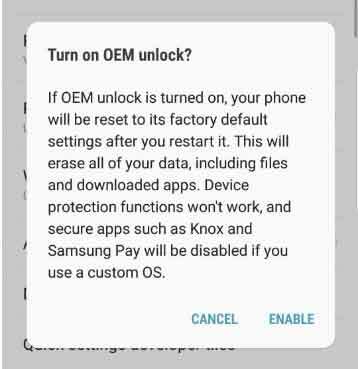 Om te beginnen moet u OEM-ontgrendeling inschakelen. Ga daarvoor naar Instellingen> Over de telefoon> Tik 7 keer op Build-nummer> Ga terug naar Instellingen> Systeem> Geavanceerd> Opties voor ontwikkelaars> OEM-ontgrendeling inschakelen. Of raadpleeg onze gedetailleerde gids op USB debugging voor de gedetailleerde instructies over het genoemde onderwerp.
Om te beginnen moet u OEM-ontgrendeling inschakelen. Ga daarvoor naar Instellingen> Over de telefoon> Tik 7 keer op Build-nummer> Ga terug naar Instellingen> Systeem> Geavanceerd> Opties voor ontwikkelaars> OEM-ontgrendeling inschakelen. Of raadpleeg onze gedetailleerde gids op USB debugging voor de gedetailleerde instructies over het genoemde onderwerp.
STAP 2: opstarten in downloadmodus

Schakel nu uw apparaat uit en start het op in de downloadmodus. Maak daarvoor gebruik van de Power + Vol Down-knoppen en sluit uw apparaat aan op een USB-kabel, die op zijn beurt weer op de pc moet worden aangesloten. U kunt ook gebruik maken van onze gedetailleerde gids voor Start op in de downloadmodus op Galaxy S20 (Plus) en S20 Ultra.
STAP 3: Ontgrendel Bootloader
Zodra uw apparaat is opgestart in de downloadmodus, ziet u de optie om lang op de optie Volume omhoog te drukken om de bootloader te ontgrendelen. Gebruik dus de Vol Up-toets om het ontgrendelingsproces te starten, waardoor ook alle gegevens van uw apparaat worden gewist. In dat opzicht kunt u ook onze gids raadplegen over Hoe bootloader te ontgrendelen op Samsung Galaxy-telefoons.
Als dat is gebeurd, start u uw apparaat op en maakt u verbinding met internet. U hoeft het niet in te stellen met uw Google-account, want we zullen later opnieuw alle gegevens moeten wissen.
STAP 4: Installeer TWRP via ODIN
Nogmaals, start uw apparaat op naar het Download modus en verbind het met de pc via een USB-kabel. Start vervolgens de ODIN-tool als beheerder op uw pc. U moet nu het TWRP Recovery .tar-bestand toevoegen dat u eerder had gedownload. Klik daarvoor op de AP-knop om het te laden.

Klik vervolgens op de Start-knop om met het knipperende gedeelte te beginnen. Blijf ook de Vol Up + Power-knop ingedrukt houden terwijl Odin het TWRP Recovery knippert. Doe dit totdat uw apparaat is opgestart voor het herstel. Zodra uw apparaat opstart naar TWRP, kunt u de knoppen loslaten.
STAP 5: Schakel versleuteling uit

U moet nu ook de codering uitschakelen. Daarvoor moet u de gegevenspartitie formatteren vanuit TWRP. Ga dus in het TWRP-hoofdmenu naar Wipe en tik op Data formatteren. Typ JA in het volgende veld dat verschijnt en tik op het vinkje rechtsonder. Het formatteringsproces begint nu en is binnen enkele minuten voltooid. Als dat is gebeurd, moet u ook het Encryption Disabler ZIP-bestand flashen. Ga daarvoor naar Installeren> Selecteer het ZIP-bestand Encryption Disabler en veeg naar rechts om het te laten knipperen.
STAP 6: Installeer Magisk
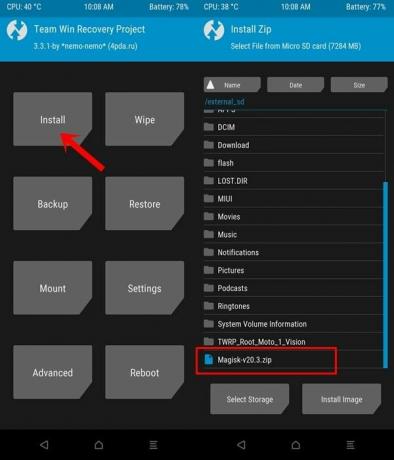
Bovendien kunt u ook het nieuwste Magisk Installer ZIP-bestand flashen als u uw apparaat wilt rooten. Ga daarvoor naar Installeren, selecteer het Magisk ZIP-bestand en veeg naar rechts om het te laten knipperen.
STAP 7: Start opnieuw op naar Android OS

Zodra dat is gebeurd, kunt u uw apparaat opnieuw opstarten naar Systeem. Ga daarvoor naar de optie Opnieuw opstarten vanuit het TWRP-startscherm en tik op Systeem.
Dat is het. Dit waren de stappen om TWRP Recovery op de Samsung Galaxy S20, S20 + of S20 Ultra te installeren. Zoals eerder vermeld, is de TWRP-build alleen voor de Exynos-varianten van deze drie apparaten. Als u problemen ondervindt met betrekking tot de bovenstaande stappen, kunt u ons dit laten weten in de opmerkingen hieronder. Afronding, hier zijn er enkele iPhone tips en trucs, PC tips en trucs, en Android-tips en trucs die u ook moet bekijken.



